Annonse
I dag bruker mange av oss en tommelstasjon eller e-post for å overføre filer mellom datamaskiner bare meter fra hverandre - men det er en bedre måte. Overføring av nettverksfiler kan ta noen minutters oppsett, men det er vel verdt å ha investert den tiden på lang sikt.
Enten du bruker Windows-systemverktøy eller a tredjeparts tjeneste som Dropbox Gjør Dropbox enda mer fantastisk med disse tidsbesparende snarveieneHvis du har klarert Dropbox med filene dine, kan du like godt gjøre alt du kan for å få mer ut av det. Begynn med å prøve ut de fantastiske snarveiene som er oppført her. Les mer , kan en nettverksfiloverføringsprosedyre spare deg for daglig. Følg disse pekene, så kommer du i gang på kort tid.
Native Windows-delingsløsninger
Du trenger ikke å engasjere en tredjepartsløsning for å dele filer og mapper i hjemmenettverket. Windows gir disse innfødte. Slik konfigurerer du dem.
Bruke en hjemmegruppe på Windows 7/8/10
Hvis datamaskinene du trenger å dele filer mellom, alle er på Windows 7 eller en nyere versjon av operativsystemet, kan du bruke en hjemmegruppe for å lette prosessen. Ta først vare på
fysisk nettverk av enhetene Alt du trenger å vite om nettverk i hjemmetÅ sette opp et hjemmenettverk er ikke så vanskelig som du tror det er. Les mer , hvis du ikke allerede har gjort det.Neste trinn er å åpne Homegroup, den raskeste måten å gjøre det på, ganske enkelt å søke etter det. Applikasjonen tar deg deretter gjennom prosedyren for å opprette en hjemmegruppe for nettverket ditt, og bestemme hvilke enheter og mapper du vil dele med de andre datamaskinene i nettverket.
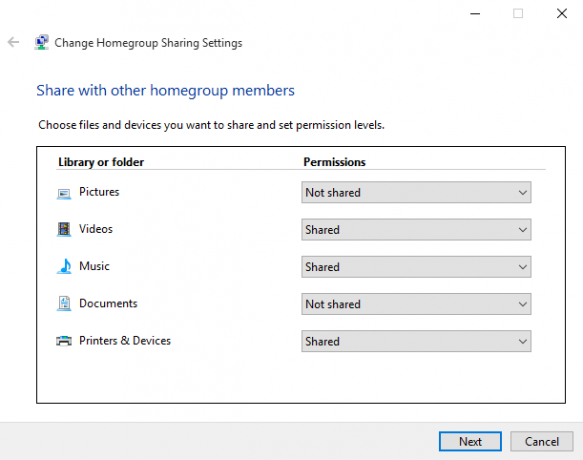
Du får et passord du kan bruke når du blir med i hjemmegruppen fra andre systemer. Når dette er kjørt, vil du ha tilgang til mappene som hver bruker konfigurerer som delte. Bare dra og slipp de ønskede filene i den mappen for å begynne å overføre dem mellom enhetene.
Bruke arbeidsgrupper for å dele mellom all versjon av Windows
Det kan godt være slik at det er en holdout som bruker Windows Vista eller til og med XP i nettverket ditt. Mens det er mange grunner til å oppgradere til en mer moderne versjon 10 overbevisende grunner til å oppgradere til Windows 10Windows 10 kommer 29. juli. Er det verdt å oppgradere gratis? Hvis du ser frem til Cortana, topp moderne spill, eller bedre støtte for hybridenheter - ja, definitivt! Og... Les mer , det er kanskje ikke mulig under visse omstendigheter, så heldigvis er det en løsning som gjør det mulig å overføre filer mellom mer oppdaterte maskiner og den utdaterte kontingenten.
Nøkkelen til å få den første delen av prosedyren riktig er å velge et arbeidsgruppenavn. Standarden er forskjellig på forskjellige versjoner av Windows, så det er best å velge noe minneverdig for å unngå å snuble deg opp senere. Høyreklikk for å finne arbeidsgruppenavnet i Windows XP Datamaskinen min og velg Egenskaper. Informasjonen vil bli oppført under System egenskaper > Datamaskinnavn.
Hvis du bruker Windows Vista eller nyere, høyreklikker du Datamaskin og velg Egenskaper. Arbeidsgruppen vil bli detaljert i Innstillinger for datamaskinnavn, domene og arbeidsgruppe seksjon - naviger til Endre innstillinger > System egenskaper > Datamaskinnavn > Endring.
Ytterligere oppsett for hjemmegruppe og arbeidsgruppe
Enten du brukte en hjemmegruppe eller en arbeidsgruppe, kan det være noe mer oppsett du må fullføre før nettverket ditt er klart til å begynne å dele. Først må du forsikre deg om at brannmuren din har de riktige portene for å lette deling - hvis du bruker Windows-brannmuren, blir dette gjort automatisk, men Microsoft tilbyr en fullstendig liste.
Det kan også hende du må aktivere noen andre alternativer for å utføre ønsket type deling. Hvis du har endret nettverksstedet ditt til Hjem eller Arbeid, vil Network Discovery allerede være aktivert, men ellers er det vel verdt å slå det på nå. Like måte, Fildeling blir automatisk aktivert så snart du prøver å dele en fil i Windows 7 eller over, men andre versjoner trenger bryteren vendt manuelt.
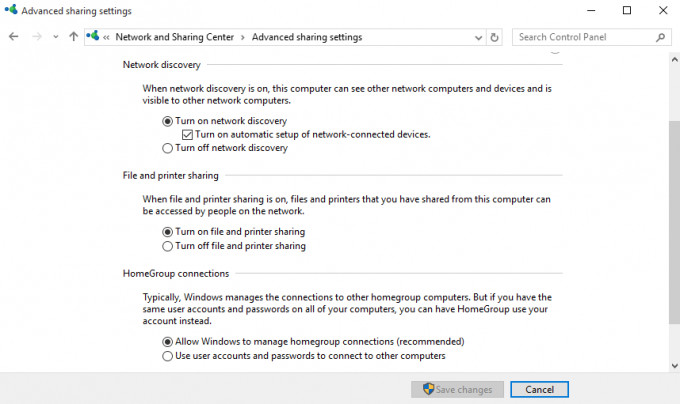
I Windows 7 og nyere får du tilgang til disse alternativene ved å søke etter Nettverk og delingssenter i oppgavelinjen. Å velge Endre avanserte delingsinnstillinger, og bruk den aktuelle delen for å redigere alternativer for ønsket nettverksprofil.
Network Discovery, Fildeling, og Deling av offentlige mapper alt finnes i denne menyen, og du vil aktivere alle tre for å gjøre fildeling så enkel som mulig. Vær imidlertid forsiktig bare for å gjøre dette i et nettverk du stoler på 8 tips for online sikkerhet brukt av sikkerhetseksperterVil du være trygg på nettet? Så glem alt du tror du vet om passord, antivirus og online sikkerhet fordi det er på tide å bli omskolert. Her er hva ekspertene faktisk gjør. Les mer , og det er ikke offentlig tilgjengelig uten passord.
Deling via skyen
Den enkleste måten å dele filer og mapper mellom datamaskiner er en skytjeneste som Dropbox eller OneDrive, og avhengig av omfanget av bruken din, kan det hende du må betale et månedlig abonnement for tilgang til tjenesten. Hvis dette er et problem, er det gratis alternativer oppført nedenfor - de kan bare ta litt mer beinarbeid for å komme i gang.
Datamaskiner som kjører på samme nettverk kan dra nytte av LAN Sync-funksjonaliteten som Dropbox tilbyr. I stedet for å laste opp og laste ned fra nettet, lar dette datamaskiner på nettverk overføre over LAN-tilkoblingen deres, noe som gir en mye raskere prosess.
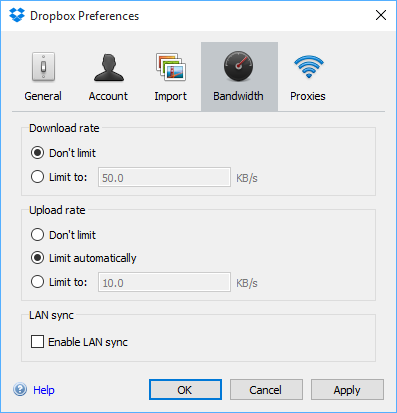
Hvis du vil aktivere dette alternativet, klikker du på alternativtangen på systemfeltikonet for Dropbox og velger Preferanser. Naviger deretter til Båndbredde> LAN Sync og kryss av for ønsket boks. Nå, så lenge du og den andre brukeren begge har en nettverkstilkobling og Dropbox-kontoer, bør du kunne overføre store filer raskt og enkelt 4 beste apper for deling av store filer øyeblikkeligMed disse appene vil det å dele store filer med noen på et sekund være det enkleste du noen gang har gjort. Les mer .
Deling av filer over ditt lokale nettverk
I likhet med Dropbox's LAN Sync, BitTorrent Sync (våre BitTorrent Sync-anmeldelse Fra Pirate Darling til Dropbox-alternativ: BitTorrent Sync Lar deg holde filene synkronisert på tvers av maskinerCloud-baserte filsynkroniseringstjenester er enkle å bruke og fungerer bra, men personvernet ditt er kanskje ikke førsteprioritet. For ikke å nevne det faktum at disse tjenestene alltid har en lagringsplass ... Les mer ) lar deg synkronisere filer og mapper mellom datamaskiner. Imidlertid gjør den det direkte mellom enheter og kan fungere helt på ditt lokale nettverk, og omgå alle begrensninger av skylagring, spesielt begrenset lagringsplass. Med BitTorrent Sync kan du gjøre det automatisk synkronisere en ubegrenset mengde data 3 gode måter å automatisk sikkerhetskopiere og synkronisere dataene dine på AndroidIkke mist dataene dine! Forsikre deg om at du holder det hele sikkerhetskopiert. La oss hjelpe deg med det. Les mer .
Installer BitTorrent Sync på de to datamaskinene du vil ha synkronisert, legg til mapper for å synkronisere, angi tillatelser, generer en kobling, nøkkel eller QR-kode, og del den med målenheten. Når målenheten kobles til, blir mappen synkronisert, privat, ved å bruke enhet til enhetskommunikasjon over ditt LAN-nettverk. Med denne metoden kan du selektivt dele spesifikke mapper med forskjellige mennesker.
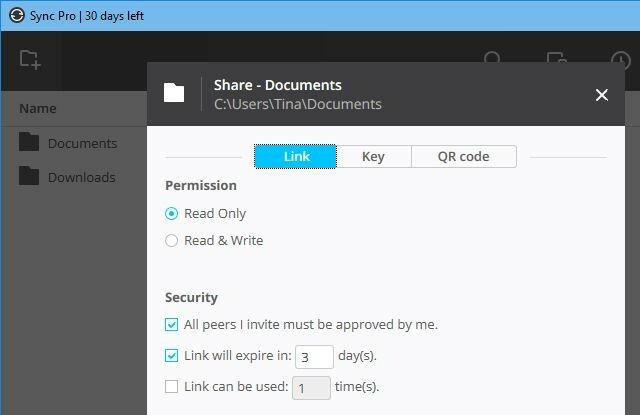
BitTorrent Sync er tilgjengelig gratis. De Pro versjon legger til selektiv synkronisering, kraften til å endre tilgangstillatelser for mapper og andre avanserte funksjoner som starter på $ 40 per lisens for en enkelt bruker.
Hva er din foretrukne delingsmetode?
Har du et topp tips for å dele filer i et lokalt nettverk? Sliter du med å utføre denne oppgaven og ser etter hjelp? Bli med i samtalen i kommentarfeltet nedenfor.
Engelsk forfatter for tiden basert i USA. Finn meg på Twitter via @radjonze.